Установка «Симс 4»: как запустить игру

Установка «Симс 4» — это довольно простой процесс, если знать, с какой стороны к нему подойти. Правда, здесь встречаются некоторый сложности, которые в основном поджидают любителей «пираток». Так что давайте посмотрим, как правильно установить «Симс 4» и запустить ее.
Долгожданная покупка
Прежде чем что-то запускать и устанавливать, его необходимо достать. Самый достоверный и качественный способ — покупка оригинального диска в магазине. В крайнем случае подойдет цифровая версия из Стима. Так как «Симс 4» — это довольно популярная часть симулятора, то, разумеется, многие фанаты, услышав о выходе игры, тут же стали оформлять предзаказы и выстраивать очередь около компьютерных магазинов.
Покупка оригинальной игры — это вариант, который всегда действует на все 100%. Установка «Симс 4» при этом может потерпеть фиаско только в двух случаях: компьютерные неполадки и несовместимость системных требований. Так что тем, кому не хочется напороться на неприятности, лучше всего выбрать данный метод приобретения игры.
Нелегалы

Еще один способ поиграть в «Симс 4» — скачать игру. К сожалению, данным методом пользуется большинство населения, в частности в России. Люди не очень-то стремятся покупать то, что можно получить бесплатно.
Игра «Симс 4» — это симулятор, который ждали многие игроки и фанаты серии «Симсов». Кто-то, как уже было сказано, выстраивался в очереди перед магазинами, а кто-то решил подождать недельку-другую и просто скачать ее в пиратской версии.
Если вы готовы, случись что, перекачивать новые репаки, чтобы установка «Симс 4» прошла успешно, данный способ вам вполне подходит. Правда, будьте готовы к тому, что игра время от времени начнет давать сбои и выдавать ошибки. Иногда они могут привести к краху несохраненного игрового процесса. Так что, если вам важна игра «Симс 4», лучше, конечно же, воздержаться от пиратских версий.
Установка оригинала
Теперь пришло время поговорить о том, как сделать так, чтобы вы могли поиграть в свой любимый и новый симулятор на компьютере. Установка «Симс 4» оригинальной версии несколько отличается от пиратской. Начнем изучение с того, как устанавливается легальный стимулятор.
Когда игра «Симс 4» уже у вас, вставьте купленный диск в компьютер. Если отключена автозагрузка, перейдите в папку «Компьютер» и дважды щелкните по картинке DVD-ROM. Перед вами откроется содержимое диска. Там необходимо найти файл setup.exe. Это область на носителе, с помощью которой устанавливается игра «Симс 4». Дважды кликните на нее — откроется окно.
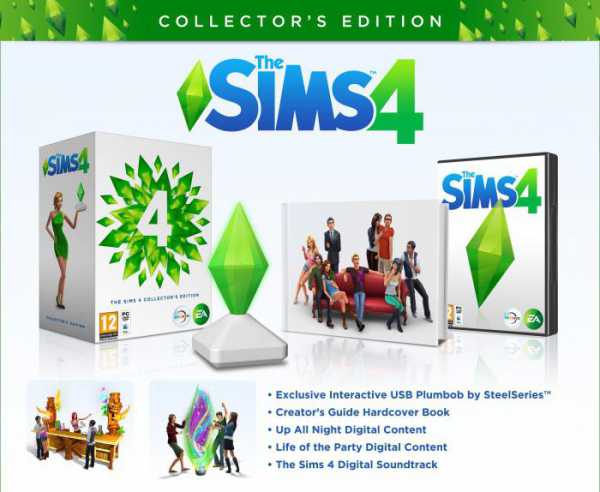
Далее следует установить игру так, как и все остальные. Не стоит забывать, что для комфортного геймплея вам понадобится дополнительная программа — «Ориджин». Можно установить сначала ее, после чего запустить, и она сама все сделает за вас.
Если автозагрузка включена, то у вас тут же начнется установка «Симс 4». Следуйте всем указаниям, выберите место установки и ждите окончания процесса. После завершения рекомендуется перезагрузить компьютер.
Для пиратов
А вот тем, кто выбрал нелегальный путь, придется немного «попотеть». Установка «Симс 4» будет несколько затруднена, в частности, из-за программы «Ориджин». Без нее играть невозможно. А сама по себе она выполняет функцию некой проверки на легальность. Придется ее обходить.
Для начала скачайте свой репак «Симс 4». Там обязательно будет так называемый кряк. Запомните, где он находится. После этого установите «Симс 4» так, как устанавливали обычную игру. Не спешите перезагружаться и запускать приложение.
Кряк необходимо поместить в папку, куда установилась игра — она будет называться «bin». Скопируйте туда 3 файла с заменой: 3dmgame.dll, 3dmgame.ini и The.Sims.4.Launcher.exe.
Теперь запустите ваш «Ориджин». Зайдите в свой игровой аккаунт. Поставьте его в режим офлайн и сверните. Помните, для игры в «Симс 4» он всегда должен быть запущен. Теперь через The.Sims.4.Launcher.exe запускайте игру с правами администратора — только так вы сможете обойти проверку на подлинность версии.

Далее вам необходимо еще и настроить игру. Дождитесь загрузки первого стартового экрана. Затем вам необходимо проследовать в настройки игры. Найдите вкладку «Другое». Здесь снимите галочки с пунктов «Доступ к сети», «Уведомления по сети», «Подключаться автоматически» и «Предоставление информации о пользовании». Сохраните все настройки. Теперь вы сможете наслаждаться симулятором реальной повседневной жизни «Симс 4».
Заключение
Итак, сегодня мы научились устанавливать популярный во всем мире стимулятор. Как видите, процесс этот не такой сложный, как кажется на первый взгляд. Правда, если вы решили воспользоваться легальным методом, то можно исключить практически все ошибки во время запуска и установки. Конечно, ни один игровой процесс не застрахован от неполадок, но в официальных версиях они сведены к минимуму.
Пиратский же способ — довольно рискованный. Вам необходимо внимательно следить за тем, что вы делаете. Один неверный шаг — и вы не сможете запустить игру. Впрочем, установка «Симс 4» не отнимет у вас много времени, если знать, что делать. И даже ошибки будут сведены практически к нулю.
TS4_x64.exe — Как исправить ошибки [РЕШЕНО]
EXE проблемы с TS4_x64.exe чаще всего связаны с повреждением или отсутствием исполняемого файла, и зачастую возникают во время запуска The Sims 4. Обычно, установка новой версии файла EXE позволяет устранить проблему, из-за которой возникает ошибка. Если ошибка TS4_x64.exe возникла в результате его удаления по причине заражения вредоносным ПО, мы рекомендуем запустить сканирование реестра, чтобы очистить все недействительные ссылки на пути к файлам, созданные вредоносной программой.
Формат Windows Executable File с расширением файла EXE классифицируют в качестве Исполнимые файлы. Ниже представлен список самых последних версий файлов практически для всех версий Windows (а также для некоторых %%os%%), которые вы также можете скачать. Если в настоящий момент отсутствует необходимая вам версия TS4_x64.exe, запросите ей, нажав на кнопку Request (Запрос) рядом с необходимой версией файла. Если ниже отсутствует необходимая вам версия, мы рекомендуем обратиться непосредственно к Maxis.
Если вы успешно заменили соответствующий файл в соответствующем месте, у вас больше не должно возникать проблем, связанных с TS4_x64.exe. Однако мы рекомендуем выполнить быструю проверку, чтобы окончательно в этом убедиться. Вы можете проверить результат, запустив приложение The Sims 4 и проверить, появляется ли проблема.
The Sims 4: Решение проблемы «игра создана в более новой версии» и «код ошибки: 0»
Если после входа в игру или после попытки загрузить сохранение вы сталкивались со следующим сообщением:
Сохраненная игра, которую вы пытались загрузить, была создана в более новой версии The Sims 4. Обновите свою игру, чтобы иметь возможность загружать эту сохраненную игру.

Или если при сохранении у вас появляется сообщение с кодом ошибки 0, то попробуйте сделать следующее:
- Закройте игру
- Зайдите в ДокументыElectronic ArtsThe Sims 4cache
- Удалите все .cache файлы
- Переместите папку saves на рабочий стол
- Запустите игру для создания новой папки сохранений, после снова закройте её
- Теперь попробуйте вернуть файл сохранения (он имеет формат .save) из папки save на рабочем столе в папку saves, которую игра снова создала. Стоит упомянуть, что первый слот (Slot_00000001.save) — это автосохранение, возвращать его необязательно, так что можете вернуть только файл второго сохранения (Slot_00000002.save).
- Запускайте игру

Надеемся, что вам это помогло. Если вы столкнулись с какой-либо проблемой или вы знаете другие способы решения данной или других ошибок — поделитесь ими в комментариях.
Добрый день, у меня не работает данный способ. Игра автоматом создает файлы Slot_0000000, только не с «1», а с буквами либо другими цифрами. Переустановка и удаление папки Mods так же не сработала. Игра у меня сохраняется, не сохраняются настройки игры, так же при запуске предлагает пройти обучение,будто это первый запуск игры, переустановка игры проблемы не решила.
Если Симс 3 вылетает нужно:
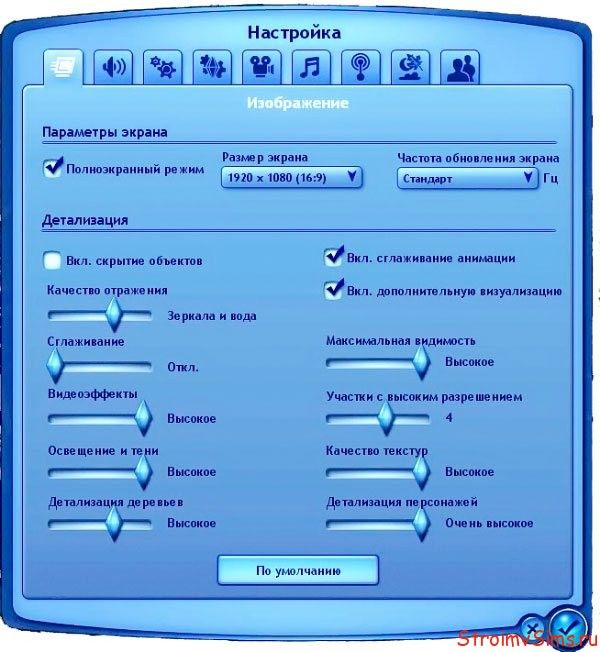
- Снизить нагрузку на компьютер. Поможет отключение интернета и активной защиты антивируса на время игры. По сути, в игровом режиме антивирусная защита не нужна, всё происходит только на локальном компьютере, вредоносному коду просто неоткуда взяться. Включённый антивирус сканирует запущенные процессы и потребляет системные ресурсы, поэтому влияет на течение игры (те самые «глюки и подвисания»). Главное, не забыть включить защиту выйдя из игры.
- Постарайтесь максимально уменьшить нагрузку на видеокарту. Для этого в настройках игры отключаем сглаживание, понижаем качество теней и отрисовки объектов, симов и так далее. Красота отображения игрового процесса не так уж и пострадает. Не обязательно выбирать либо скорость, либо качество. Просто опытным путём установите такие настройки графики, чтобы играть было не противно и комп нормально реагировал на игровые процессы. Не любите компромиссы? Копите деньги на апгрейд компьютера. ?
- Освобождаем место на жёстком диске, избавляемся от ненужного хлама: неиспользуемых модов, старых сохранений и так далее. После первого запуска игра Симс 3 создаёт в разделе «Документы» на диске «C» папку Electronic Arts/The Sims 3… Так вот, сначала она весит всего несколько несчастных килобайт, но поиграв в игру с полгодика, мы замечаем, что эта папочка разрастается в десятки, а то и в сотни раз. Почему так происходит? — Да потому, что каждый раз, когда вы сохраняете игру, туда кроме сохранений, прописываются воспоминания, мысли симов, музыка и кто его знает что ещё.
Что можно удалить:
- Очистить от ненужных файлов папки: Saves — удалить неиспользуемые старые сохранения; Exports — файлы экспорта (опубликованные дома, семьи, персонажи); Downloads — загруженные ранее файлы;
- Полностью удалить папки кэша, их всего 5: CASPartCache.package, compositorCache.package, simCompositorCache.package, socialCache.package, scriptCache.package. При следующем запуске игра их создаст заново.

На всякий случай, перед удалением папок скопируйте их куда-нибудь, ну это если что-то пойдёт не так.
У меня бывали случаи, когда Симс 3 жутко висла, терпения не хватало ковыряться в папках. Тогда просто полностью переустанавливала игру, но все наработки копировала (они в папке «Saves»). Потом в новую игру переносила нужные сохранения. Удаляя игру нужно не забыть «вручную» уничтожить папку The Sims 3 в «Документах».

Часто определить конкретную причину той или иной ошибки, узнать, почему Симс 3 не запускается или вылетает сложнее, чем просто переустановить игру заново. Когда ситуация тупиковая, я, собственно, так и делаю.
И напоследок — для того, чтобы Симс 3 или любая другая игра беспроблемно работали на вашем компьютере, его нужно поддерживать в порядке и чистоте. Не храните в нём ненужные файлы, удаляйте неиспользуемые программы, периодически чистите от пыли и будет вам счастье. Надеюсь, помогла. До встречи в комментариях!











